Πώς να αντιγράψετε κάθετη οριζόντια επικόλληση ή αντίστροφα στο Excel;
Για παράδειγμα, πρέπει να αντιγράψετε μια οριζόντια σειρά και να επικολλήσετε ως κάθετη στήλη στο Excel, πώς το χειρίζεστε; Τι γίνεται αν αντιγράφετε μία σειρά οριζόντια και επικολλάτε ως πολλές στήλες κάθετα ή αντίστροφα; Και τι γίνεται αν αντιγράφετε πολλές σειρές οριζόντια και επικολλάτε ως μία στήλη κάθετα ή αντίστροφα; Οι παρακάτω μέθοδοι θα σας βοηθήσουν:
- Αντιγράψτε μια σειρά οριζόντια και επικολλήστε ως στήλη κάθετα ή αντίστροφα
- Αντιγράψτε μια σειρά οριζόντια και επικολλήστε μια ή περισσότερες στήλες κάθετα ή αντίστροφα
- Αντιγράψτε πολλές σειρές οριζόντια και επικολλήστε ως μία στήλη κάθετα ή αντίστροφα
Αντιγράψτε μια σειρά οριζόντια και επικολλήστε ως στήλη κάθετα ή αντίστροφα
Μπορούμε να εφαρμόσουμε το Excel (Επικόλληση) Μεταθέτω δυνατότητα να αντιγράψετε μια σειρά οριζόντια και στη συνέχεια να επικολλήσετε ως στήλη κάθετα ή αντίστροφα στο Excel.
1. Επιλέξτε τη γραμμή που θα αντιγράψετε οριζόντια, κάντε δεξί κλικ και επιλέξτε το αντίγραφο από το μενού με δεξί κλικ. Δείτε το στιγμιότυπο οθόνης:

2. Επιλέξτε το πρώτο κελί της στήλης προορισμού, κάντε δεξί κλικ και επιλέξτε το Μεταφορά (Τ) στο Επιλογές επικόλλησης ενότητα του μενού με δεξί κλικ. Δείτε παρακάτω το στιγμιότυπο οθόνης:

Και τώρα η σειρά αντιγράφεται οριζόντια και επικολλάται ως μία στήλη κάθετα. Αυτό (Επικόλληση) Μεταθέτω Η δυνατότητα υποστηρίζει επίσης την αντιγραφή μιας στήλης κάθετα και την επικόλληση σε μία σειρά οριζόντια.
Αντιγράψτε εύκολα έναν πίνακα (εύρος) και επικολλήστε οριζόντια / κάθετα στο Excel
Στο Excel μπορείτε να χρησιμοποιήσετε το Ειδική επικόλληση > Μεταθέτω για να μετατρέψετε μια στήλη σε σειρά ή αντίστροφα. Εδώ, με το καταπληκτικό Μετασχηματισμός εύρους χαρακτηριστικό του Kutools για Excel, μπορείτε να κάνετε περισσότερα: μετατροπή μίας στήλης σε εύρος, μετατροπή μίας γραμμής σε εύρος, μετατροπή εύρους σε μία στήλη και μετατροπή εύρους σε μονή σειρά στο Excel.
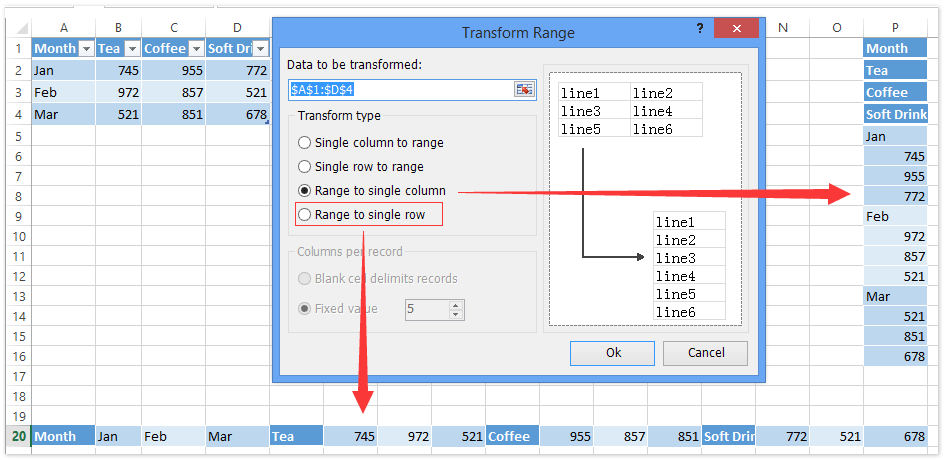
Αντιγράψτε μια σειρά οριζόντια και επικολλήστε μια ή περισσότερες στήλες κάθετα ή αντίστροφα
Μερικές φορές, ίσως θελήσετε να αντιγράψετε μια σειρά οριζόντια και να επικολλήσετε πολλές στήλες κάθετα στο Excel. Σε αυτήν την κατάσταση, μπορείτε να δοκιμάσετε το Kutools για Excel Μετασχηματισμός εύρους χρησιμότητα.
Kutools για Excel - Συσκευασμένο με πάνω από 300 βασικά εργαλεία για το Excel. Απολαύστε μια ΔΩΡΕΑΝ δοκιμή 30 ημερών με πλήρεις δυνατότητες χωρίς να απαιτείται πιστωτική κάρτα! Κατέβασε τώρα!
1. Επιλέξτε τη γραμμή που θα αντιγράψετε οριζόντια και κάντε κλικ στο Kutools > Σειρά > ΤΕύρος ransform. Δείτε παρακάτω το στιγμιότυπο οθόνης:
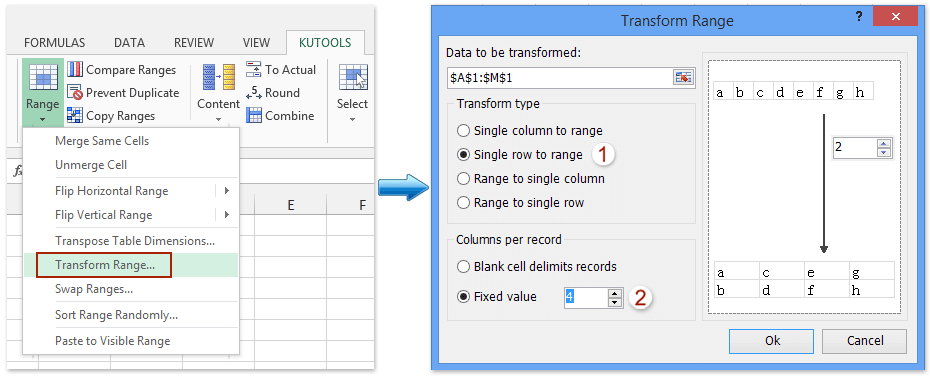
2. Στο άνοιγμα του πλαισίου διαλόγου Transform Range (βλ. Παραπάνω στιγμιότυπο οθόνης):
(1) Ελέγξτε το Ενιαία σειρά για εύρος επιλογή του Τύπος μετασχηματισμού Ενότητα;
(2) Ελέγξτε το Σταθερή τιμή επιλογή του Στήλες ανά εγγραφή ενότητα και πληκτρολογήστε τον αριθμό των στηλών που θα επικολλήσετε στο σωστό πλαίσιο.
(3) Κάντε κλικ στο Ok κουμπί.
3. Και τώρα βγαίνει ένα άλλο παράθυρο διαλόγου Transform Range. Προσδιορίστε το πρώτο κελί του εύρους προορισμού και κάντε κλικ στο OK κουμπί.

Τώρα η σειρά αντιγράφεται οριζόντια και επικολλάται κάθετες στήλες κάθετα. Δείτε παρακάτω το στιγμιότυπο οθόνης:
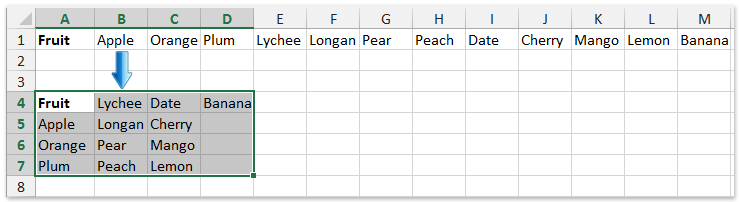
Note: Για να αντιγράψετε μια στήλη κάθετα και να επικολλήσετε μια ή περισσότερες σειρές οριζόντια, κάντε το παρακάτω στιγμιότυπο οθόνης που εμφανίζεται:

Kutools για Excel - Supercharge Excel με πάνω από 300 βασικά εργαλεία. Απολαύστε μια ΔΩΡΕΑΝ δοκιμή 30 ημερών με πλήρεις δυνατότητες χωρίς να απαιτείται πιστωτική κάρτα! Παρ'το Τώρα
Αντιγράψτε πολλές σειρές οριζόντια και επικολλήστε ως μία στήλη κάθετα ή αντίστροφα
Kutools για Excel Μετασχηματισμός εύρους Το βοηθητικό πρόγραμμα υποστηρίζει επίσης την αντιγραφή πολλαπλών σειρών οριζόντια και, στη συνέχεια, επικολλήστε κάθε στήλη κάθετα ή αντιγράψτε πολλές στήλες κάθετα και, στη συνέχεια, επικολλήστε ως μία σειρά οριζόντια.
Kutools για Excel - Συσκευασμένο με πάνω από 300 βασικά εργαλεία για το Excel. Απολαύστε μια ΔΩΡΕΑΝ δοκιμή 30 ημερών με πλήρεις δυνατότητες χωρίς να απαιτείται πιστωτική κάρτα! Κατέβασε τώρα!
Εδώ θα πάρω την αντιγραφή πολλαπλών σειρών και την επικόλληση ως μία στήλη για παράδειγμα.
1. Επιλέξτε τις σειρές που θα αντιγράψετε οριζόντια και κάντε κλικ στο Kutools > Σειρά > Μετασχηματισμός εύρους.
2. Στο πλαίσιο διαλόγου ανοίγματος Transform Range, επιλέξτε το Εύρος έως μία στήλη και κάντε κλικ στο Ok κουμπί.
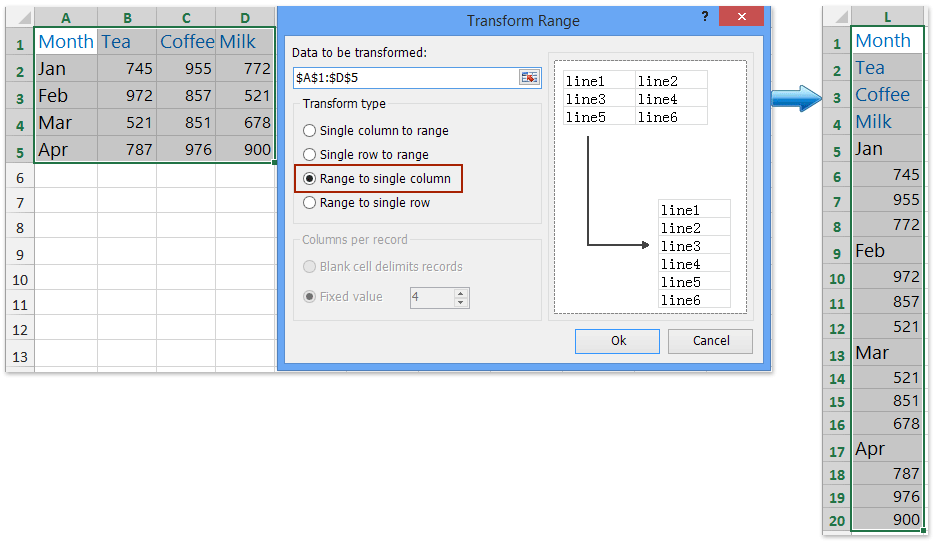
Και τώρα οι καθορισμένες σειρές αντιγράφονται οριζόντια και επικολλούνται ως μία στήλη κάθετα. Δείτε το παραπάνω στιγμιότυπο οθόνης:
Kutools για Excel - Supercharge Excel με πάνω από 300 βασικά εργαλεία. Απολαύστε μια ΔΩΡΕΑΝ δοκιμή 30 ημερών με πλήρεις δυνατότητες χωρίς να απαιτείται πιστωτική κάρτα! Παρ'το Τώρα
Note: Για αντιγραφή πολλαπλών στηλών κάθετα και επικόλληση σε μία σειρά οριζόντια, χρησιμοποιήστε το Εύρος έως μία σειρά επιλογή στο πλαίσιο διαλόγου Transform Range.
Επίδειξη: αντιγράψτε κάθετη οριζόντια επικόλληση ή αντίστροφα στο Excel
Σχετικά άρθρα:
Αντιγράψτε σειρές εάν η στήλη περιέχει συγκεκριμένο κείμενο / τιμή στο Excel
Αντιγράψτε σειρές σε νέο φύλλο βάσει κριτηρίων στήλης στο Excel
Τα καλύτερα εργαλεία παραγωγικότητας γραφείου
Αυξήστε τις δεξιότητές σας στο Excel με τα Kutools για Excel και απολαύστε την αποτελεσματικότητα όπως ποτέ πριν. Το Kutools για Excel προσφέρει πάνω από 300 προηγμένες δυνατότητες για την ενίσχυση της παραγωγικότητας και την εξοικονόμηση χρόνου. Κάντε κλικ εδώ για να αποκτήσετε τη δυνατότητα που χρειάζεστε περισσότερο...

Το Office Tab φέρνει τη διεπαφή με καρτέλες στο Office και κάνει την εργασία σας πολύ πιο εύκολη
- Ενεργοποίηση επεξεργασίας και ανάγνωσης καρτελών σε Word, Excel, PowerPoint, Publisher, Access, Visio και Project.
- Ανοίξτε και δημιουργήστε πολλά έγγραφα σε νέες καρτέλες του ίδιου παραθύρου και όχι σε νέα παράθυρα.
- Αυξάνει την παραγωγικότητά σας κατά 50% και μειώνει εκατοντάδες κλικ του ποντικιού για εσάς κάθε μέρα!
